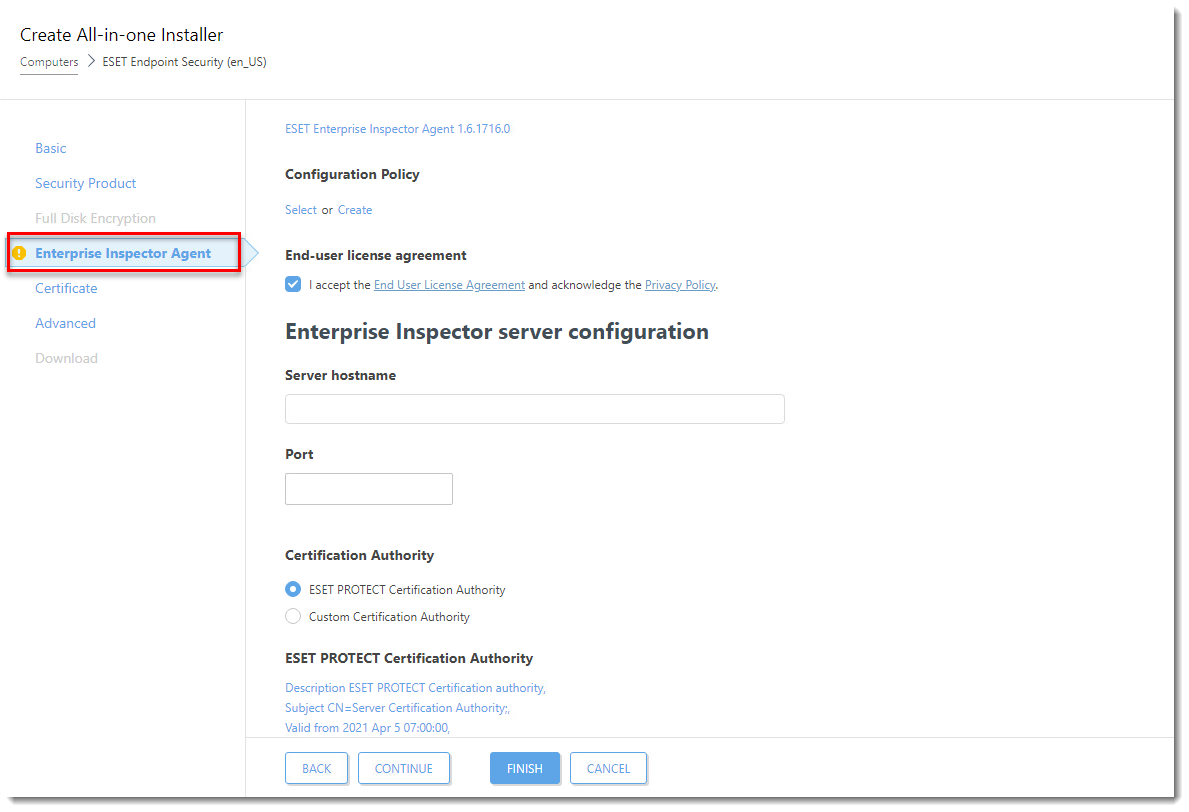Suceso
- ESET PROTECT y ESET PROTECT Cloud le permiten crear un paquete para instalar ESET Management Agent y el producto para endpoints/servidores de ESET juntos (solo para Windows)
- El instalador All-in-one contiene ESET Management Agent, el producto ESET, ESET Inspect Agent, la licencia y la política en un paquete instalador .exe preconfigurado
ESET PROTECT
Detalles
Haga clic para ampliar
Este método es para instalaciones locales y un administrador debe ejecutarlo por las siguientes razones:
- Requiere la interacción del usuario en el equipo
- Requiere una cuenta de administrador de dominio (no una cuenta de usuario normal)
- Los usuarios pueden extraer la frase de contraseña del certificado en el equipo porque está incrustada en el archivo .exe
ESET Management Agent también puede instalarse mediante Live Installer, desplegarse de forma remota o instalarse manualmente (sólo una instalación local de ESET Management Agent). Haga clic para ver más opciones para desplegar ESET Management Agent.
ESET Management Agent facilita la comunicación entre los equipos y otros componentes de ESET PROTECT, como el servidor de ESET PROTECT. ESET Management Agent debe instalarse en todos los equipos cliente en los que estén instalados otros componentes de ESET PROTECT o productos de ESET para endpoints/servidores.
Solución
Cree un paquete de instalación All in one en ESET PROTECT Web Console
Realice los siguientes pasos para utilizar ESET PROTECT para crear un paquete de instalación que incluya ESET Management Agent, los productos de endpoints/servidor de ESET Windows, la política, la licencia y la configuración de gestión de ESET PROTECT.
-
Open ESET PROTECT or ESET PROTECT On-Prem in your web browser and log in.
-
Haga clic en Enlaces rápidos → Otras opciones de implementación.
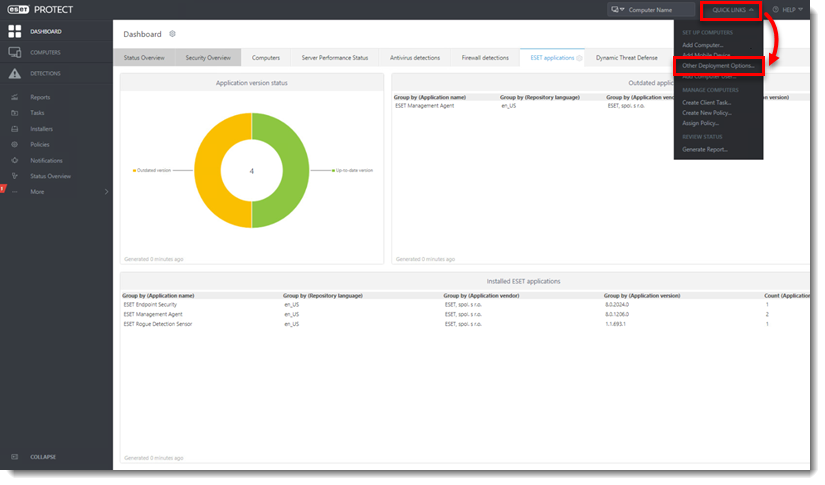
Haga clic en la imagen para ampliarla
- En la sección Despliegue local , seleccione Crear instalador All in one (sólo Windows) y, a continuación, haga clic en Crear instalador .
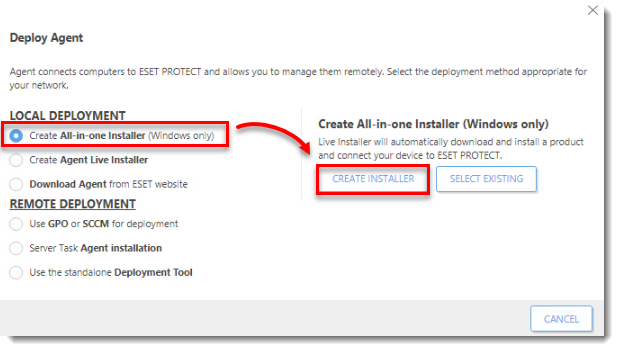
Haga clic en la imagen para ampliarla
- En Contenido del paquete , seleccione la casilla de verificación junto a Producto de seguridad . Si tiene una licencia activa de ESET Full Disk Encryption, puede seleccionar la casilla de verificación junto a Full Disk Encryption. Desactive la casilla de verificación junto a Participar en el programa de mejora del producto si no está de acuerdo en enviar informes de fallos y datos de telemetría a ESET.
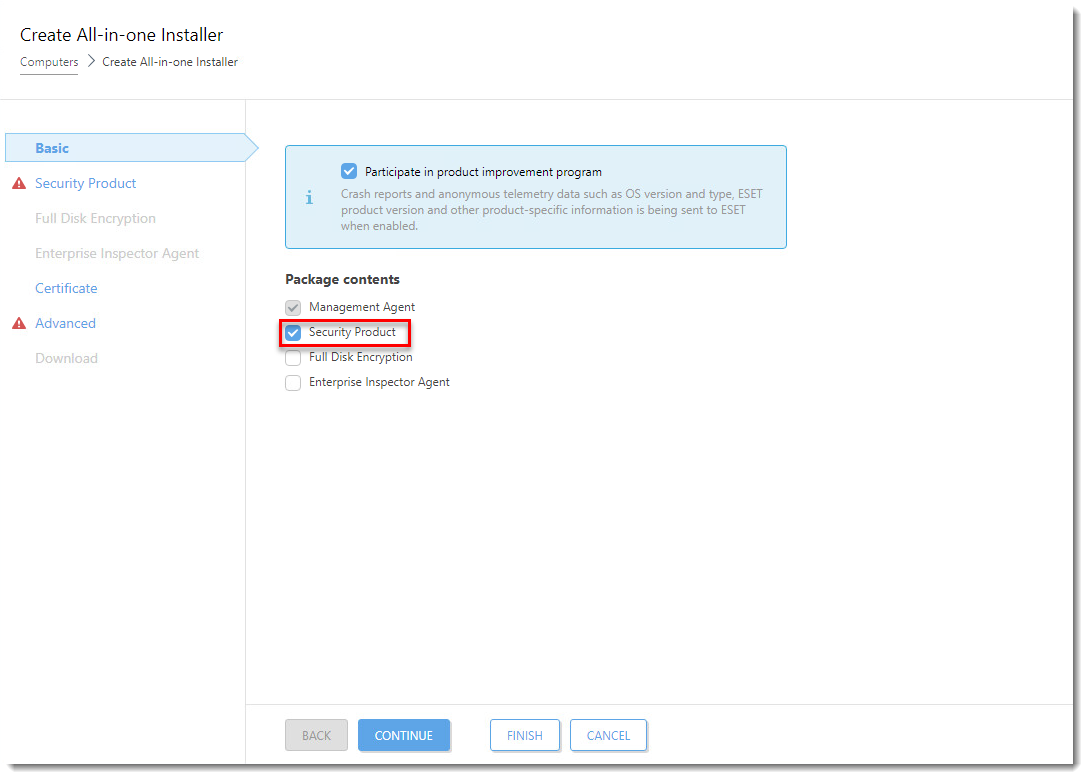
Haga clic en la imagen para ampliarla
-
Haga clic en Producto de seguridad . En esta sección puede:
- Seleccionar la licencia .
- Hacer clic en la lista de productos en Producto/Versión y seleccionar un producto de ESET para endpoints/servidores.
- Idioma (opcional): seleccione otro idioma del asistente de instalación.
- Política de configuración (opcional): seleccione una política que se aplicará al producto de seguridad de ESET.
- Seleccione la casilla junto a Acepto los términos del Acuerdo de licencia de usuario final de la aplicación y reconozco la Política de privacidad .
- Opcionalmente, seleccione una opción junto a la casilla de verificación de Activar el sistema de retroalimentación de ESET Live Grid®. Para obtener más información sobre ESET LiveGrid®, consulte nuestra Ayuda en línea.
- Opcionalmente, seleccione una opción junto a la casilla de verificación para Activar la detección de aplicaciones potencialmente no deseadas. Para obtener más información sobre la detección de aplicaciones potencialmente no deseadas, consulte nuestra Ayuda en línea.
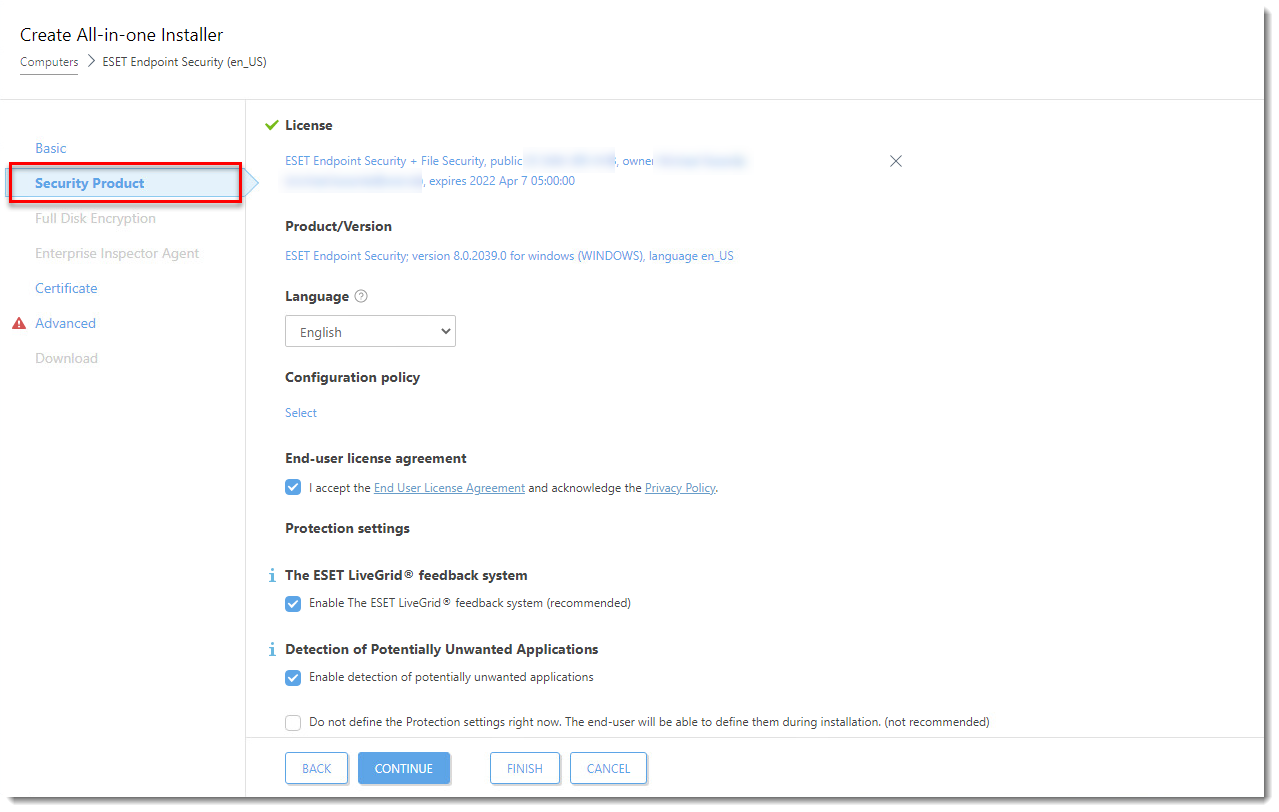
Haga clic en la imagen para ampliarla
- Si ha especificado una frase de contraseña durante la instalación de ESET PROTECT, haga clic en Certificado y escriba la Frase de contraseña de su certificado.
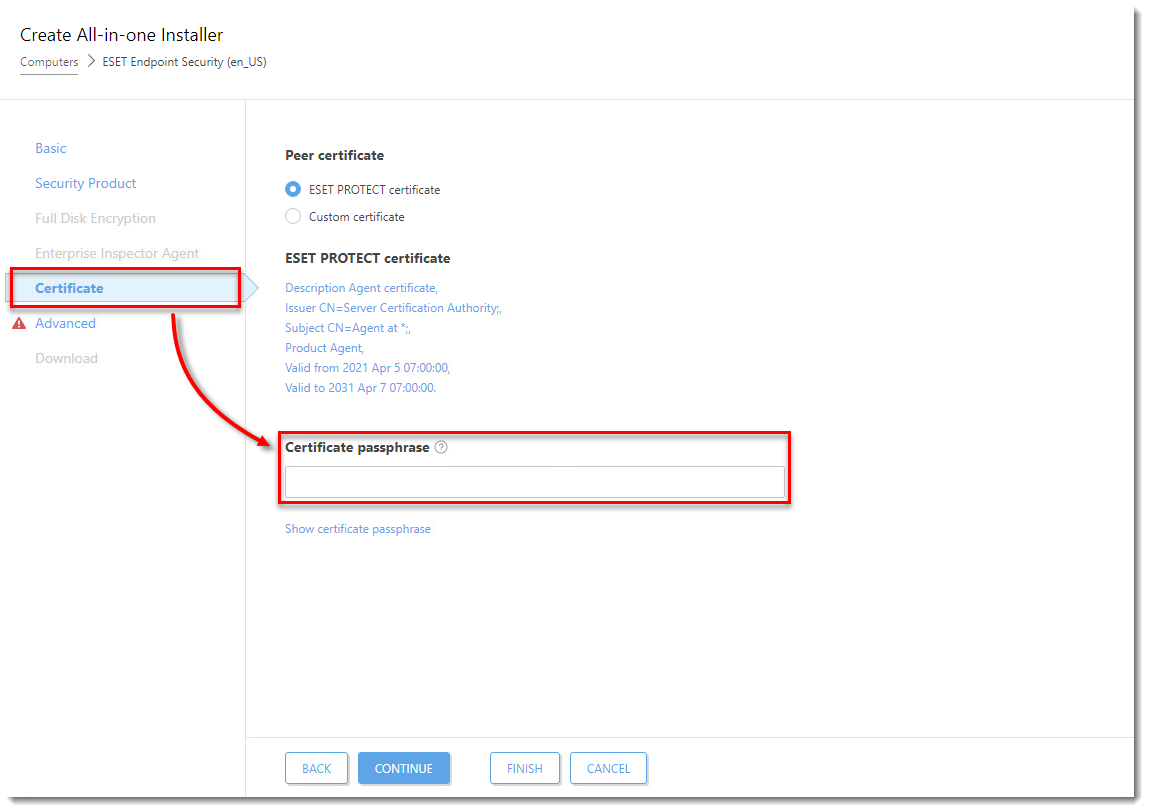
Haga clic en la imagen para ampliarla
- Haga clic en Avanzado. En esta sección puede:
-
- Establecer el Nombre , la Descripción , las Etiquetas y un grupo de padres para el instalador.
- Seleccione la casilla junto a Activar ESET AV Remover para incluir ESET AV Remover en el instalador.
- En la Configuración inicial del instalador , seleccione una política que se aplicará al ESET Management Agent.
- El nombre de host y el puerto del servidor se seleccionan automáticamente.
- Si utiliza un proxy HTTP: marque la casilla junto a Activar la configuración del proxy HTTP y escriba los detalles necesarios ( Servidor , Puerto , Inicio de sesión , Contraseña ) .
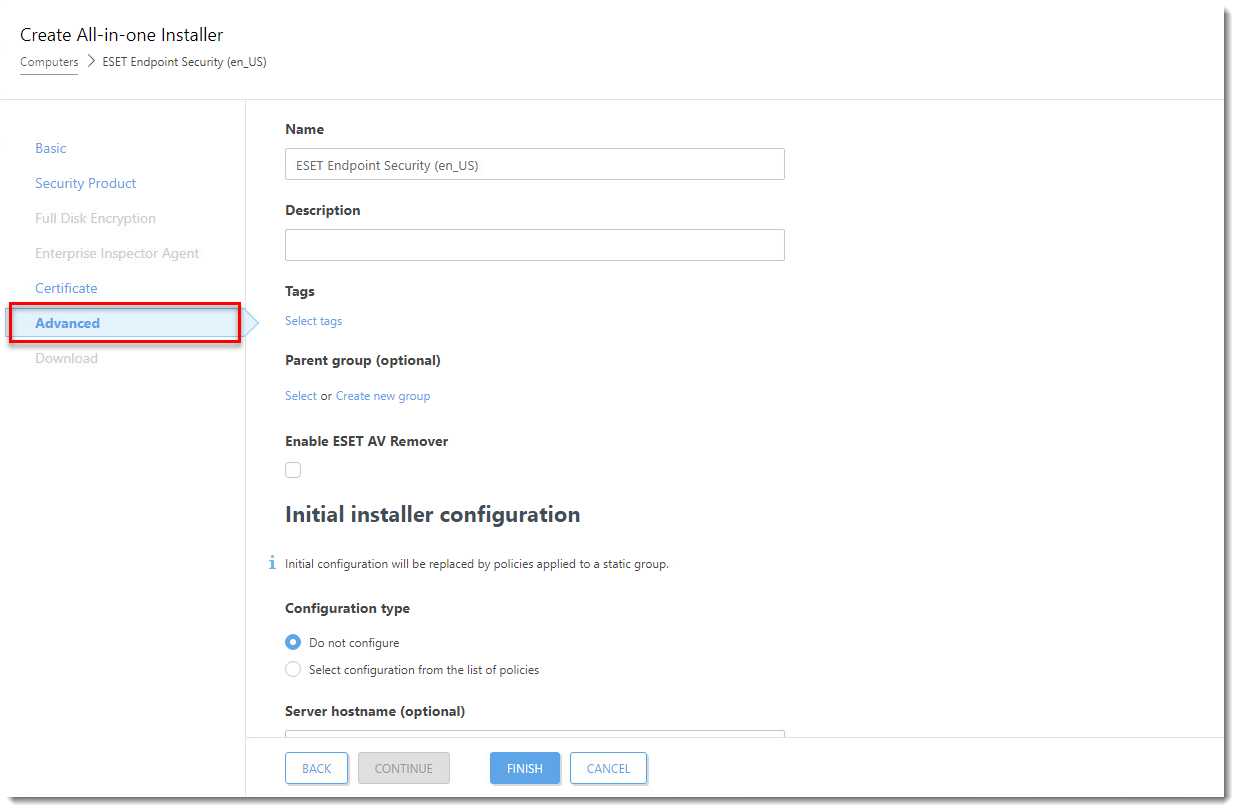
Haga clic en la imagen para ampliarla
- Haga clic en Finalizar y haga clic en la descarga para la versión de 32 bits, 64 bits o ARM64 dependiendo de su sistema.
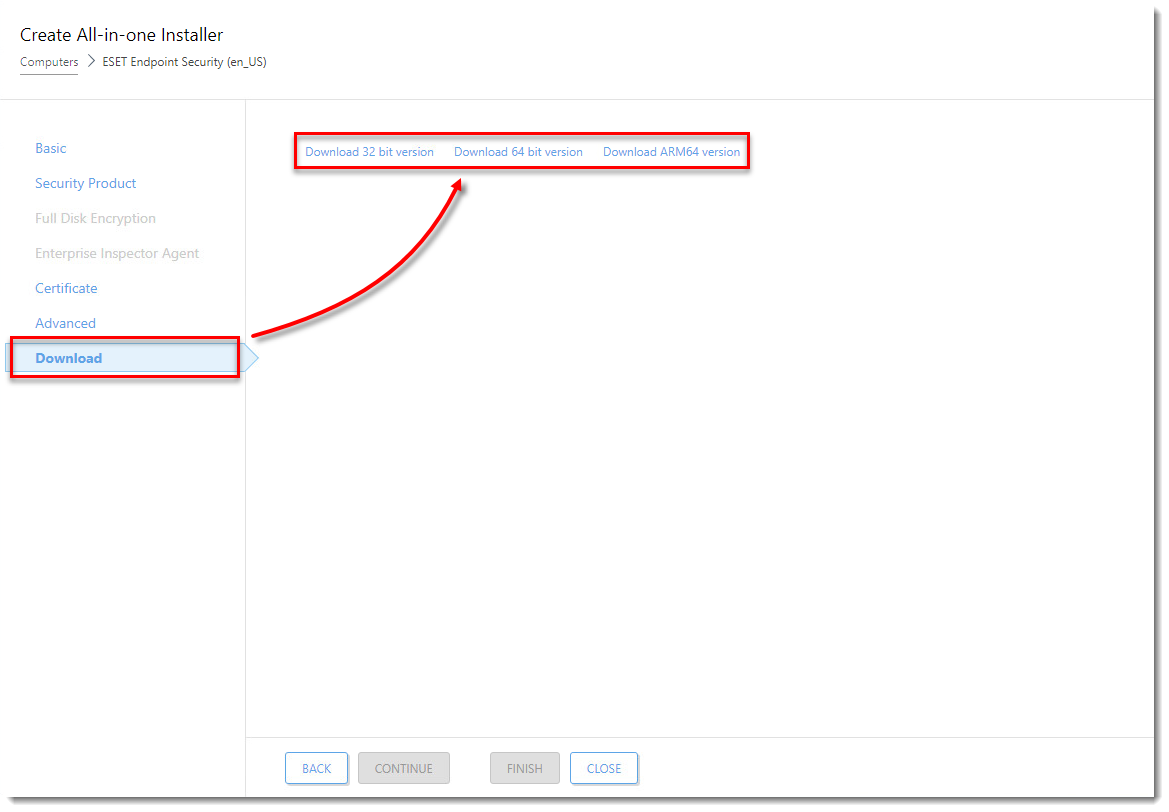
Haga clic en la imagen para ampliarla
-
Guarde el archivo en una ubicación compartida y acceda a él desde el equipo donde se instalará.
-
Ejecute el archivo del paquete de instalación All-in-one, por ejemplo,
PROTECT_Installer_x64_en_US.exeen el equipo para iniciar el asistente de instalación utilizando una cuenta de administrador de dominio.
Para obtener instrucciones ilustradas sobre el Asistente de instalación, consulte el tema de la Ayuda en línea del Instalador de paquetes de ESET.
Realizar una instalación en modo silencioso (ESET PROTECT)
Puede instalar un paquete de instalación All in one generado desde la consola web de ESET PROTECT en el dispositivo sin la interacción del usuario (modo silencioso). Asegúrese de que se cumplen los siguientes requisitos antes de utilizar este método:
- Almacenar el paquete de instalación localmente en el dispositivo designado
- Realice la instalación silenciosa en una cuenta con privilegios de administrador
- Le recomendamos que ejecute el símbolo del sistema como administrador
- Utilizar el tipo de instalador .exe
Si se cumplen todos los requisitos anteriores, siga los siguientes pasos para realizar una instalación silenciosa:
-
Navegue en la línea de comandos hasta la ubicación del paquete de instalación.
-
Ejecute el paquete de instalación con los parámetros
--silenty--accepteula, por ejemplo
C:\Users\Admin\Downloads\PROTECT_Installer_x64_en_US.exe --silent --accepteula.Si activó ESET AV Remover durante la creación del paquete de instalación All-in-one, ahora puede utilizar el parámetro --avr-disable para desactivar ESET AV Remover, por ejemplo
C:\Users\Admin\Downloads\PROTECT_Installer_x64_en_US.exe --silent --accepteula --avr-disable.
-
La instalación se realizará ahora en modo silencioso (no aparecerá ninguna ventana ni barra de progreso durante la instalación).
-
El paquete se instalará con la configuración por defecto.
ESET PROTECT Cloud
- Cree un paquete de instalación All-in-one en la consola web de ESET PROTECT Cloud
- Realice la instalación en modo silencioso (ESET PROTECT Cloud)
Detalles
Haga clic para ampliar
- ESET PROTECT Cloud le permite crear un paquete para instalar ESET Management Agent y el producto ESET endpoint/servidor juntos (solo para Windows)
- El instalador "All in one" contiene ESET Management Agent, el producto de ESET, el Agente de Inspección de ESET, la licencia y la política en un paquete instalador .
exepreconfigurado
Este método es para instalaciones locales y un administrador debe ejecutarlo por las siguientes razones
- Requiere la interacción del usuario en el equipo
- Requiere una cuenta de administrador de dominio (no una cuenta de usuario normal)
- Los usuarios pueden extraer la frase de contraseña del certificado en la estación de trabajo cliente porque está incrustada en el archivo
.exe
ESET Management Agent también puede instalarse mediante Live Installer, desplegarse de forma remota o instalarse manualmente (sólo una instalación local del ESET Management Agent). Lea más sobre el despliegue del ESET Management Agent
.ESET Management Agent facilita la comunicación entre los equipos cliente y otros componentes de ESET PROTECT Cloud. ESET Management Agent debe instalarse en todos los equipos cliente en los que estén instalados otros componentes de ESET PROTECT Cloud o productos de ESET endpoint/servidor.
Solución
Cree un paquete de instalación All in one en la consola web de ESET PROTECT Cloud
Siga las siguientes instrucciones para utilizar ESET PROTECT Cloud para crear un paquete de instalación que incluya ESET Management Agent, los productos ESET para endpoints/servidores de Windows, la política, la licencia y la configuración de gestión de ESET PROTECT.
-
Open ESET PROTECT in your web browser and log in.
-
Expanda los enlaces rápidos y haga clic en Dispositivos Windows .
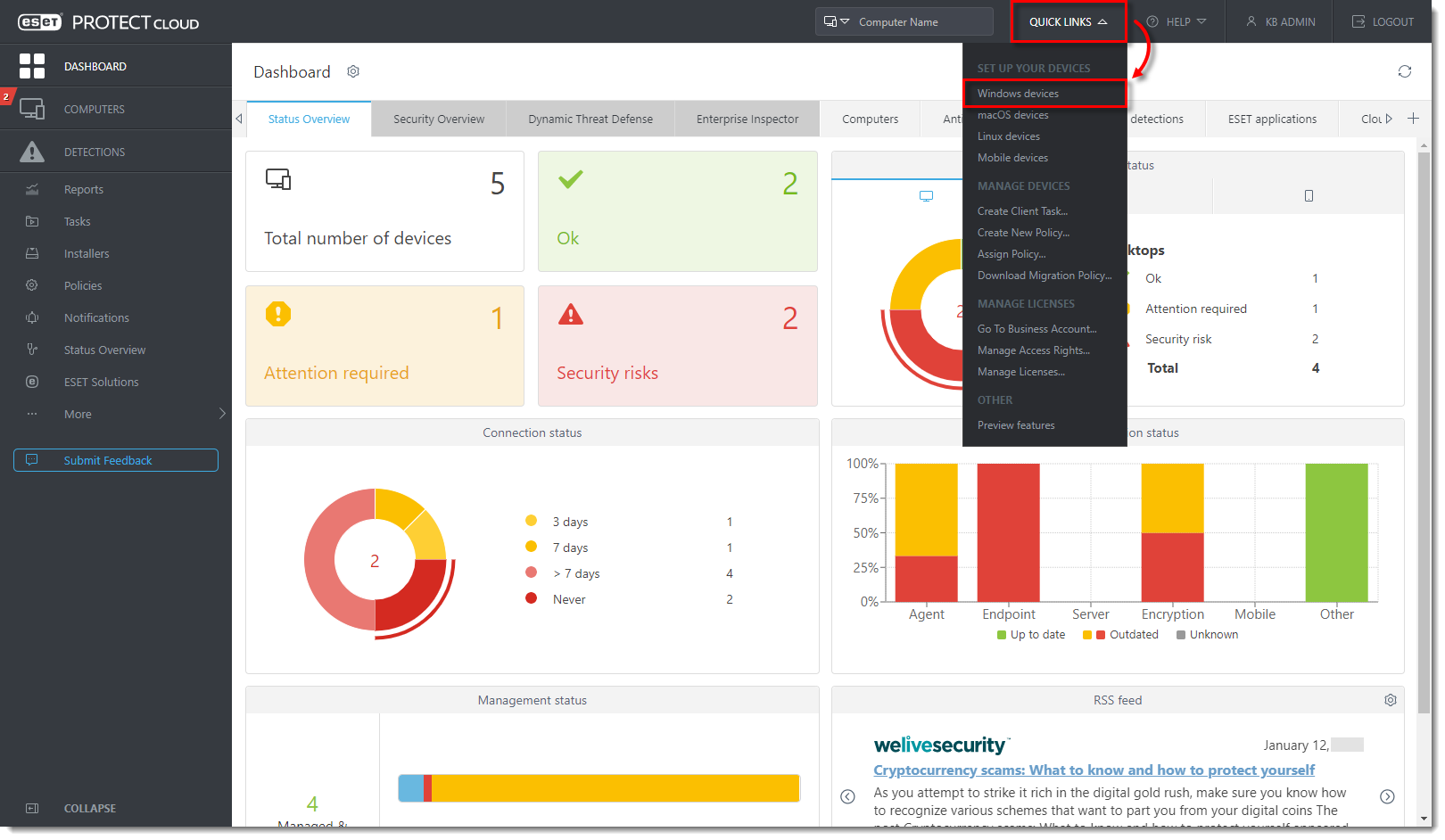
Haga clic en la imagen para ampliarla
-
Seleccione su sistema operativo preferido. Puede anular la selección de las casillas de verificación de la sección Configuración de protección e instalación (no se recomienda, estas casillas de verificación están seleccionadas de forma predeterminada). Seleccione la casilla de verificación situada junto a Acepto el Acuerdo de licencia de usuario final y reconozco la Política de privacidad . Tiene tres opciones para distribuir e implementar el producto ESET:
-
- Haga clic en Descargar para descargar el paquete de instalación en su ordenador.
- Haga clic en el icono Copiar
 para copiar el enlace de descarga en el portapapeles.
para copiar el enlace de descarga en el portapapeles. - Haga clic en el icono de Sobre
 para enviar el enlace de descarga por correo electrónico.
para enviar el enlace de descarga por correo electrónico.
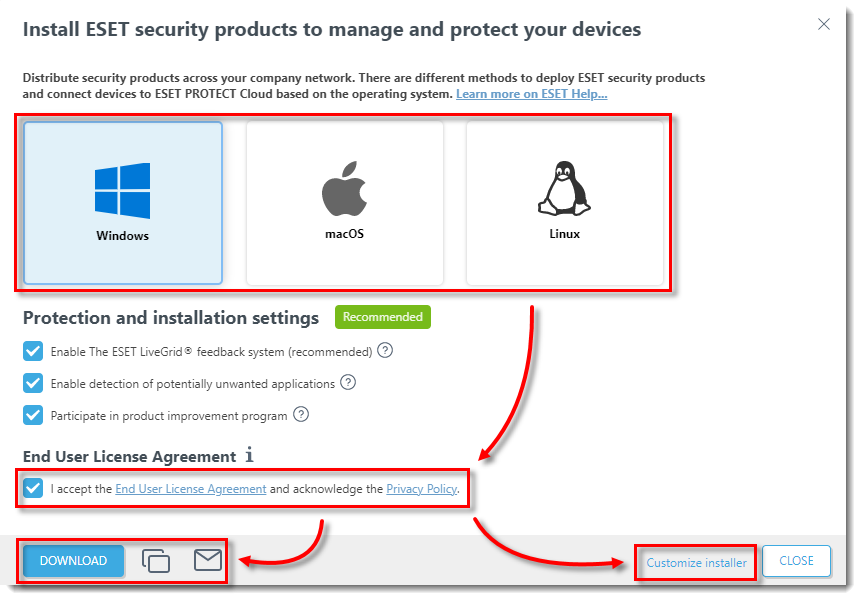
Haga clic en la imagen para ampliarla
-
Guarde el archivo .
exeen una ubicación compartida y acceda a él desde el equipo donde se instalará. -
Ejecute el archivo del paquete de instalación All-in-one en el equipo para iniciar el Asistente de Instalación utilizando una cuenta de Administrador de dominio.
Para obtener instrucciones ilustradas sobre el Asistente de instalación, consulte el tema de la Ayuda en línea del Instalador de paquetes de ESET.
Personalizar el instalador
Haga clic en el expansor de abajo para ver cómo personalizar el instalador de los productos de seguridad de ESET.
Haga clic para ampliar
- En la sección Básico , seleccione su sistema operativo preferido (en este ejemplo, está seleccionado Windows ). Asegúrese de que la opción Instalador en vivo esté seleccionada. En la sección Contenido del paquete, puede seleccionar la casilla de verificación junto a Cifrado de disco completo si desea incluirlo en el paquete de instalación. Haga clic en Continuar.
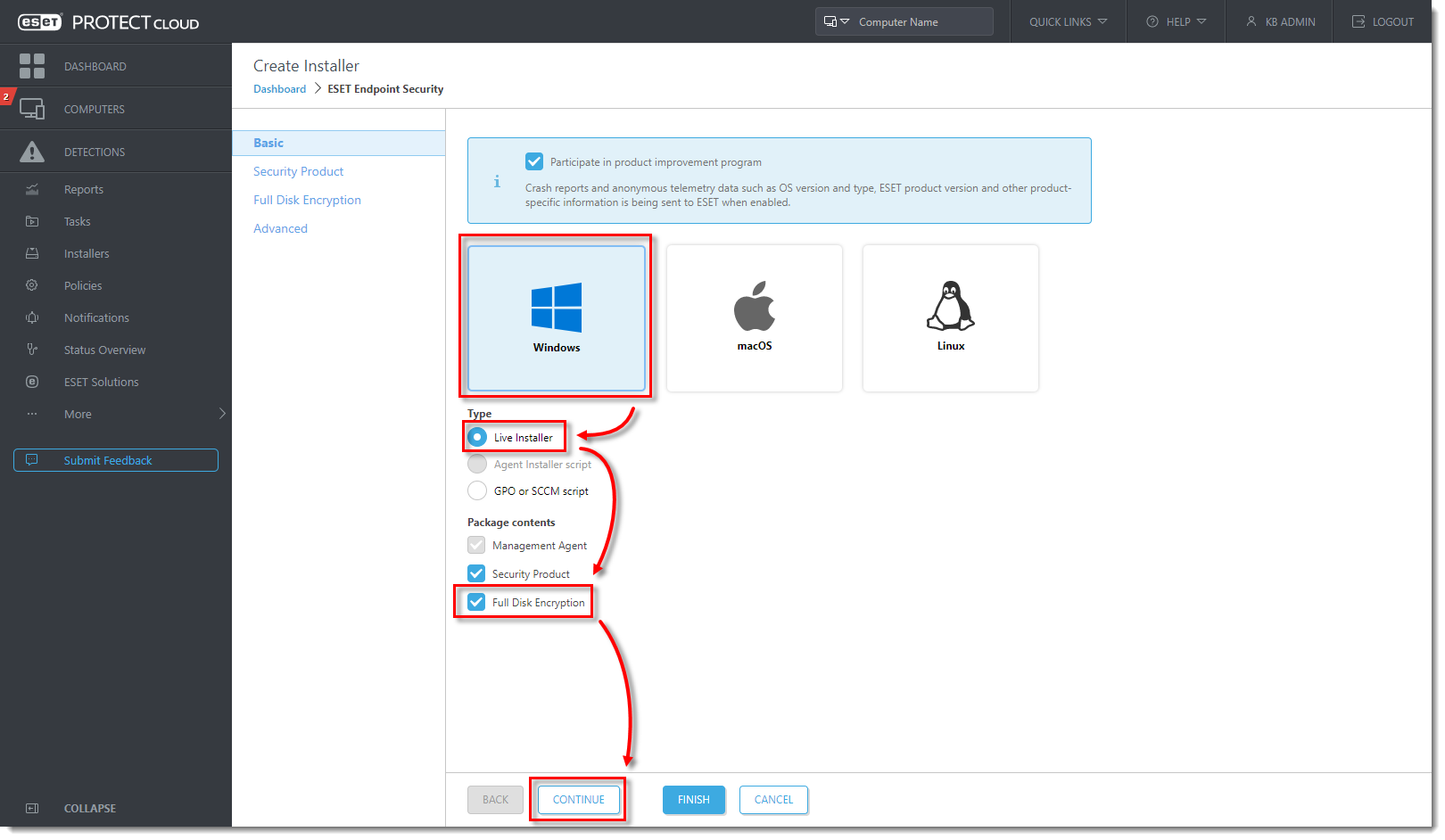
Haga clic en la imagen para ampliarla
- En la sección Producto de seguridad , siga la lista de opciones que aparece a continuación y haga clic en Continuar .
-
- Compruebe si se ha seleccionado la licencia y el producto/versión correctos del producto de seguridad ESET.
- Opcionalmente, haga clic en Seleccionar o Crear para elegir una configuración existente o crear una nueva configuración del producto de seguridad .
- Seleccione la casilla de verificación junto a Acepto el Acuerdo de licencia de usuario final y reconozco la Política de privacidad .
- Opcionalmente, seleccione la casilla de verificación para Activar el sistema de retroalimentación de ESET LiveGrid® (recomendado) .
- Opcionalmente, seleccione la casilla de verificación para Activar la detección de aplicaciones potencialmente no deseadas.
Consulte la Ayuda en línea de ESET LiveGrid® y la Ayuda en línea de ESET sobre aplicaciones potencialmente no deseadas para obtener más información.
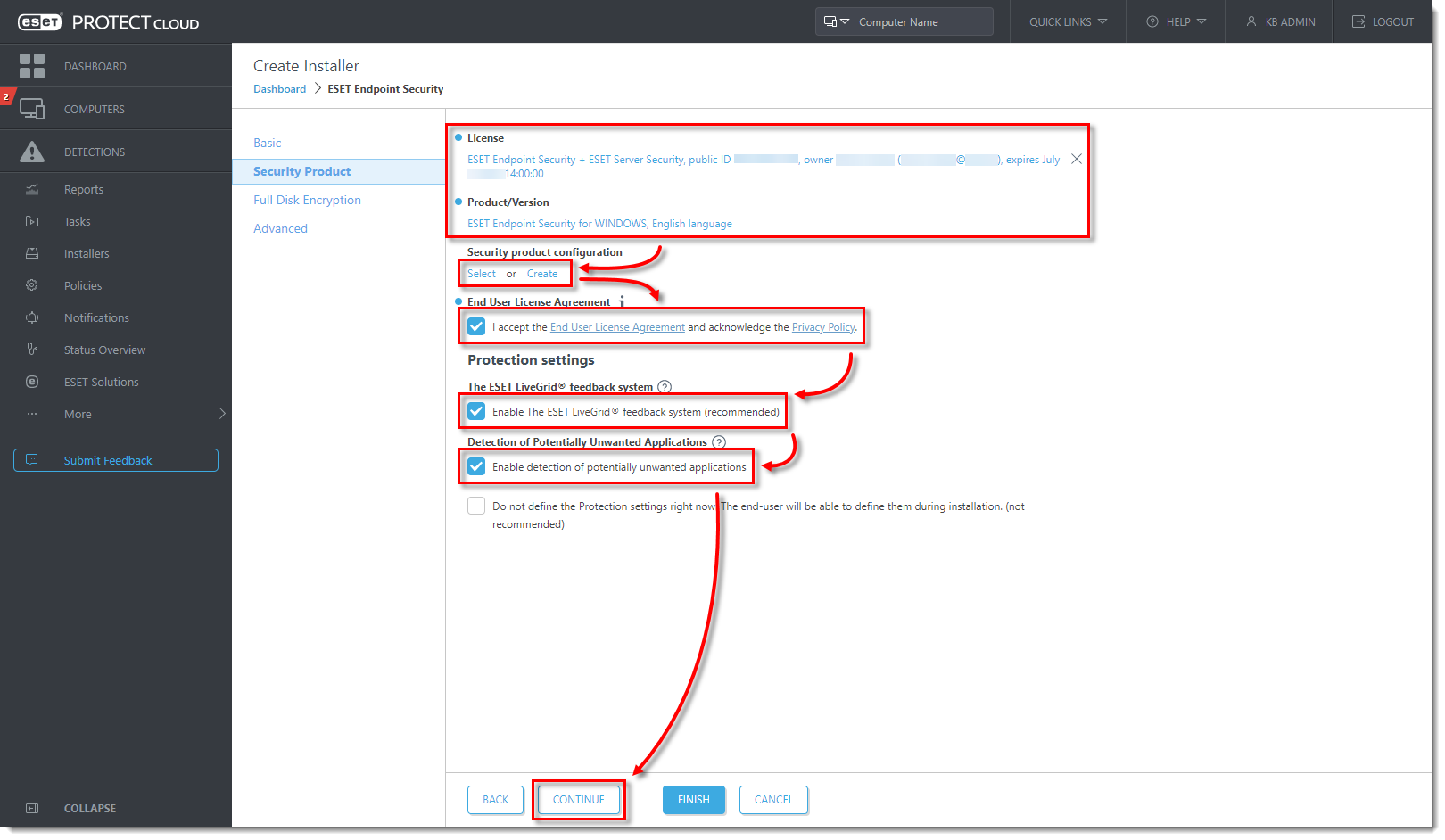
Haga clic en la imagen para ampliarla
- En la sección Cifrado de disco completo (disponible si ha seleccionado esta opción en el paso 1), compruebe si está seleccionada la licencia y el producto/versión correctos del producto de seguridad de ESET . Opcionalmente, puede Seleccionar o Crear una política de configuración . Seleccione la casilla de verificación situada junto a Acepto el Acuerdo de licencia de usuario final y reconozco la Política de privacidad . Haga clic en Continuar .
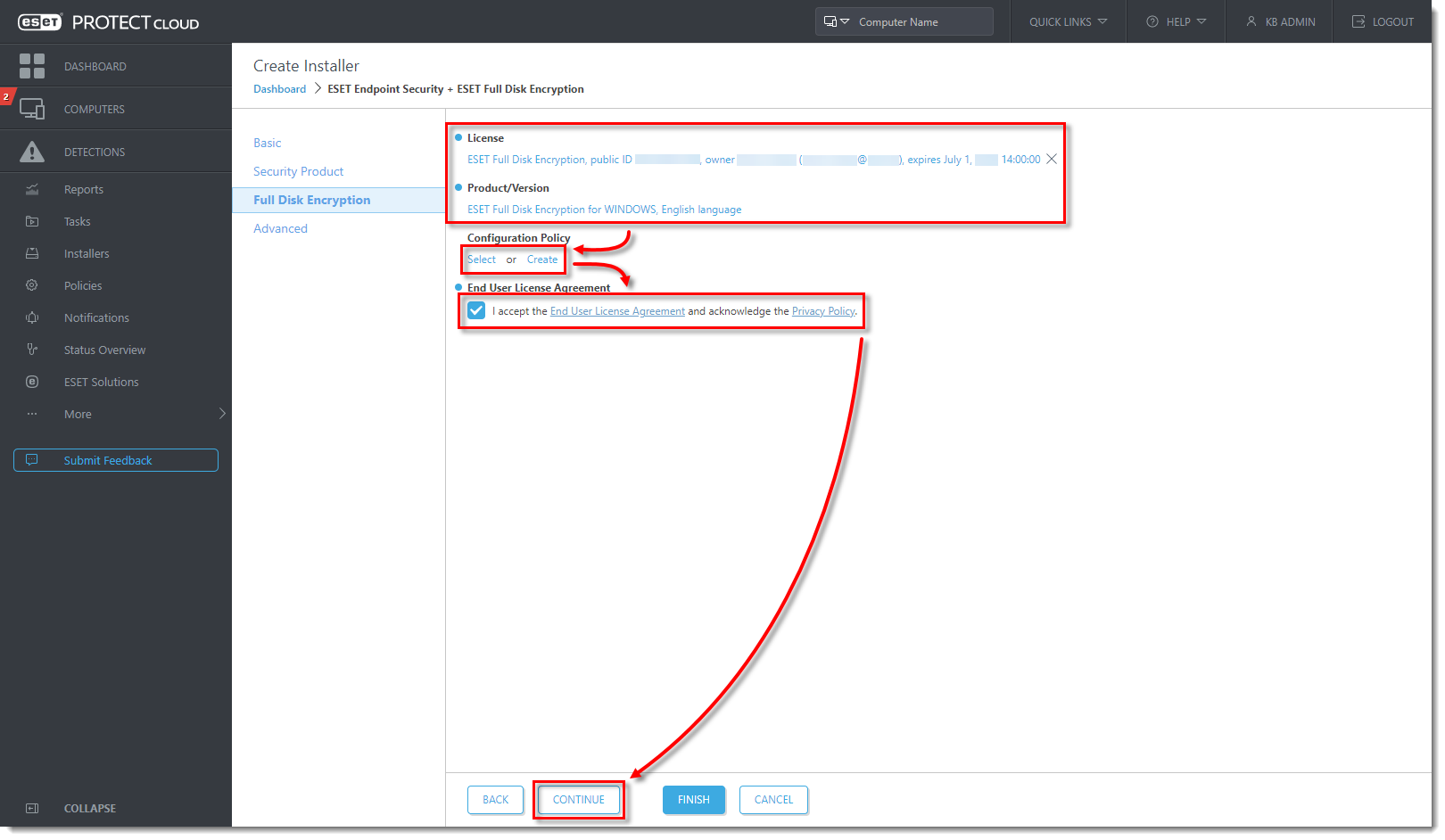
Haga clic en la imagen para ampliarla
- En la sección Avanzadas , siga la lista de opciones que aparece a continuación y haga clic en Finalizar .
-
- Edite el nombre del instalador .
- Opcionalmente, haga clic en Seleccionar o en Nuevo grupo estático para elegir un grupo existente o crear un Nuevo grupo estático .
- Opcionalmente, en la sección Ejecutar ESET AV Remover , seleccione la casilla de verificación para activar ESET AV Remover.
- Opcionalmente, haga clic en Seleccionar o Crear para elegir una configuración existente o crear una nueva configuración de Agente .
- Opcionalmente, seleccione la casilla de verificación para Habilitar la configuración del proxy HTTP .
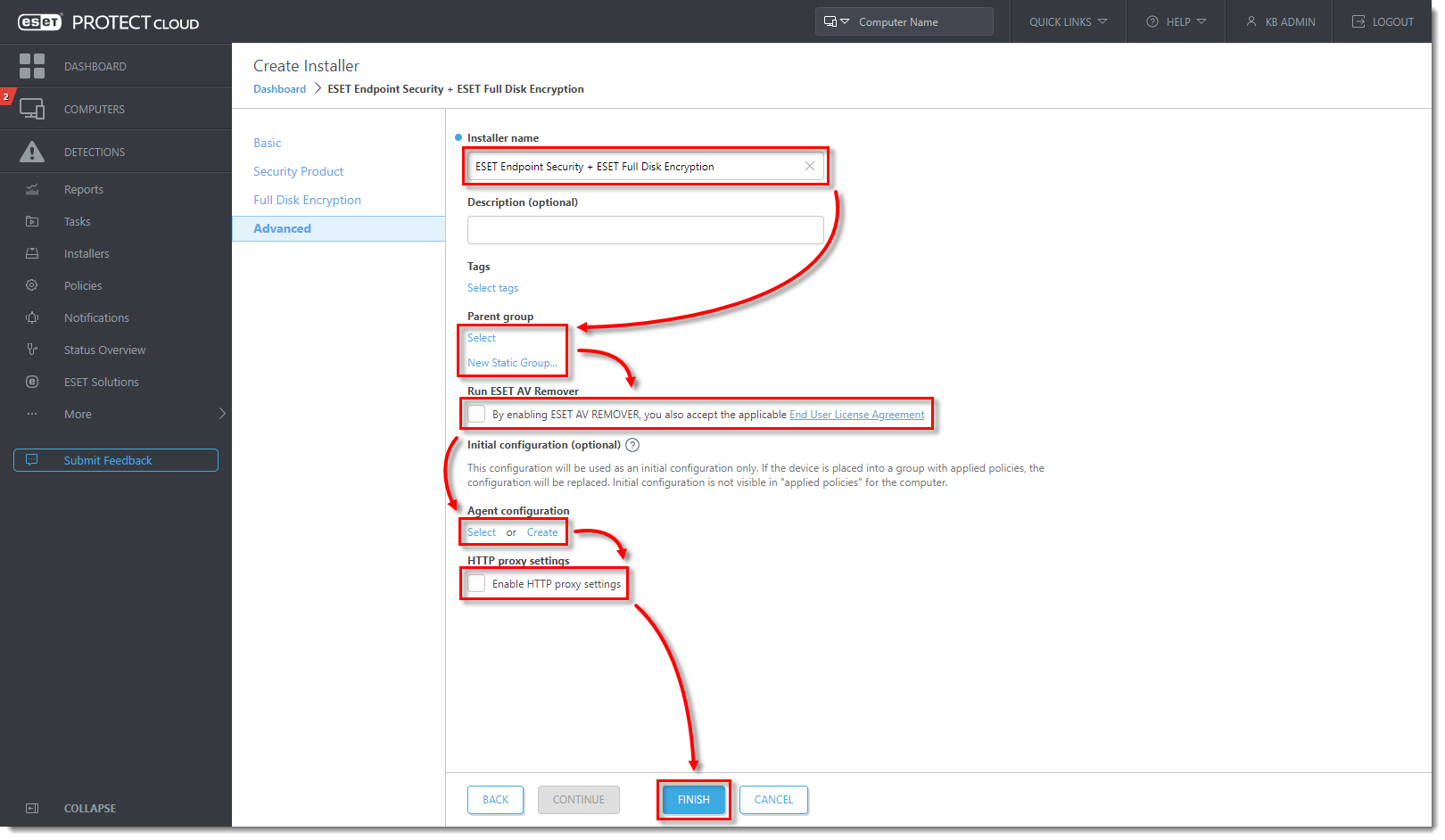
Haga clic en la imagen para ampliarla
- Ejecute el archivo del paquete de instalación All-in-one en el equipo cliente para iniciar el Asistente de instalación utilizando una cuenta de administrador de dominio.
Para obtener instrucciones ilustradas sobre el Asistente de instalación, consulte el tema de la Ayuda en línea del Instalador de paquetes de ESET.
Realizar una instalación en modo silencioso (ESET PROTECT Cloud)
Puede instalar un paquete de instalación All-in-one generado desde la consola web de ESET PROTECT Cloud en el dispositivo cliente sin la interacción del usuario (modo silencioso). Asegúrese de que se cumplen los siguientes requisitos antes de utilizar este método:
- Almacenar el paquete de instalación localmente en el dispositivo designado
- Realizar la instalación silenciosa en una cuenta con privilegios de administrador
- Le recomendamos que ejecute el símbolo del sistema como administrador
- Utilizar el tipo de instalador .exe
Si se cumplen todos los requisitos anteriores, siga los pasos siguientes para realizar una instalación silenciosa:
-
Navegue en la línea de comandos hasta la ubicación del paquete de instalación.
-
Ejecute el paquete de instalación con los parámetros
--silenty--accepteula, por ejemplo
C:\Users\Admin\Downloads\epi_win_live_installer.exe --silent --accepteulaSi activó ESET AV Remover durante la creación del paquete de instalación All-in-one, ahora puede utilizar el parámetro --avr-disable para desactivar ESET AV Remover, por ejemplo
C:\NUsuarios\NAdministradores\NDescargas\Nepi_win_live_installer.exe --silent --accepteula --avr-disable
-
La instalación se realizará ahora en modo silencioso (no aparecerá ninguna ventana ni barra de progreso durante la instalación).
-
El paquete se instalará con la configuración por defecto.